Wie behebt man den Fehler 0x80071771 "Die angegebene Datei konnte nicht entschlüsselt werden"?
Problem: Hallo, meine Festplatte ist abgestürzt, aber ich habe es noch geschafft, meine Dateien auf einen neuen Computer zu übertragen. Das Problem ist, dass ein Teil der Daten verschlüsselt wurde. Jedes Mal, wenn ich versuche sie zu öffnen oder an einen anderen Ort zu übertragen, erhalte ich die Fehlermeldung 0x80071771 mit der Bemerkung „Die angegebene Datei konnte nicht entschlüsselt werden“. Gibt es etwas, was ich tun kann?
Akzeptierte Antwort
Der Fehlercode 0x80071771, der das Problem „Die angegebene Datei konnte nicht entschlüsselt werden“ meldet, weist auf das Encrypting File System (EFS) hin. EFS ist ein in Windows 8, 10 und anderen Versionen integriertes Verschlüsselungstool, das für die Sicherheit der persönlichen Dateien entwickelt wurde.
Die EFS-Funktion sperrt mithilfe von gängigen Kryptografiealgorithmen Dateien, die vom System als ungeschützt angesehen werden. Verschlüsselte Daten sind anschließend vor unbefugten Zugriff geschützt. Der EFS-Schutz kann jedoch zu einem ernsthaften Problem werden, wenn der Eigentümer der verschlüsselten Daten nicht über den entsprechenden kryptografischen Schlüssel verfügt.
Diese Art der Dateiverschlüsselung ist allerdings nicht sicher, wenn sie vom Benutzer absichtlich angewendet wird, um Dateien vor unbefugtem Zugriff zu schützen. Oder anders gesagt: Die Verschlüsselung ist transparent und der Schlüssel ist im Betriebssystem gespeichert, sodass er extrahiert werden kann.
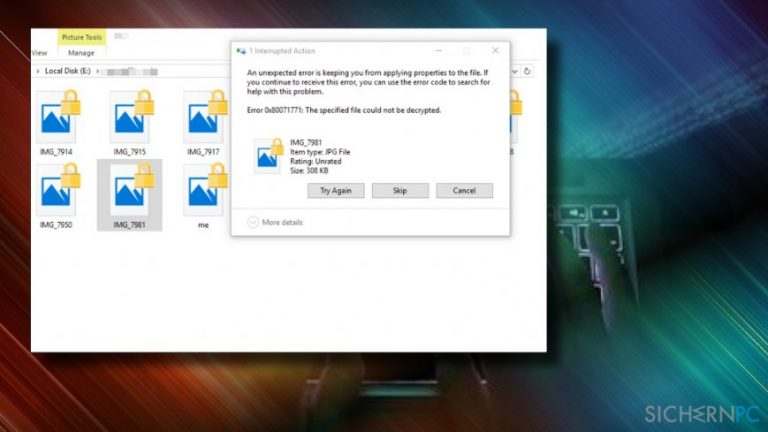
Es gibt ein paar Entschlüsselungsmethoden, die man ausprobieren kann. Vorher benötigt man jedoch vollen Zugriff auf die Systemdateien. Befolgen Sie hierfür diese Anweisungen mit Sorgfalt:
Schritt 1. Vollzugriff auf die Systemdateien erlangen
- Klicken Sie mit der rechten Maustaste auf Ihre Festplatte und wählen Sie Eigenschaften.
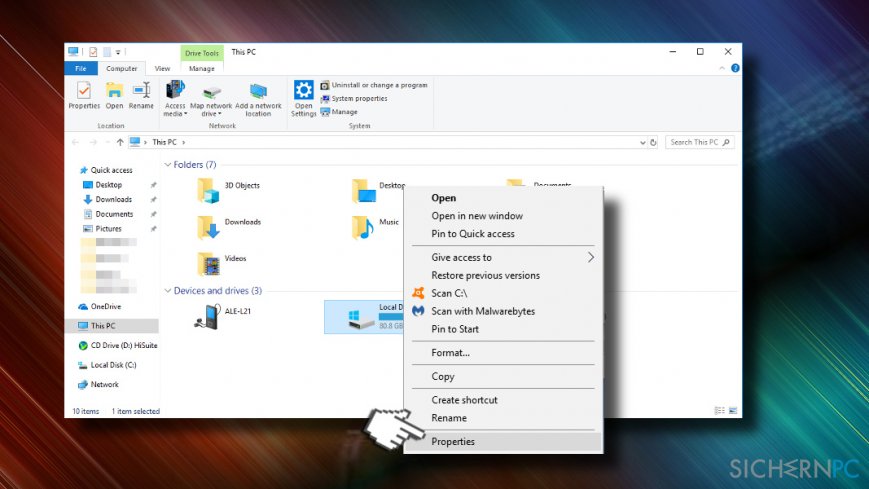
- Öffnen Sie die Registerkarte Sicherheit und klicken Sie auf Bearbeiten.
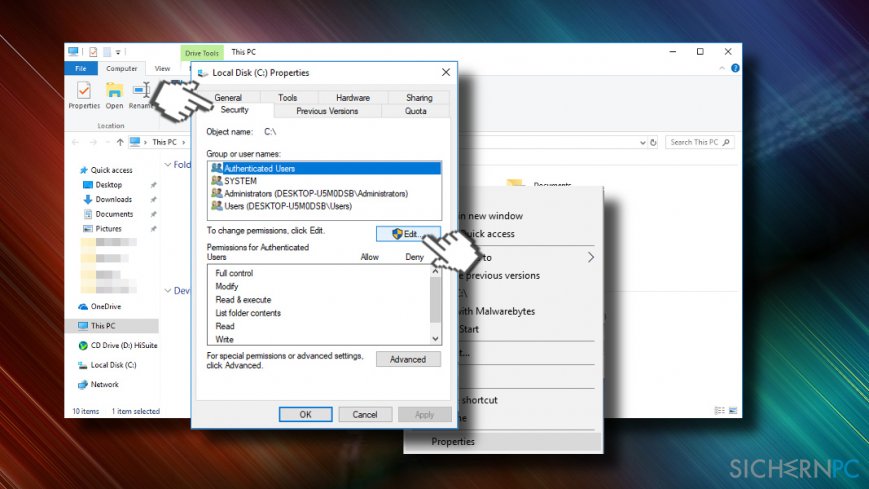
- Wählen Sie nun Hinzufügen und geben Sie im Abschnitt Geben Sie die zu verwendenden Objektnamen ein den Objektnamen Everyone ein.
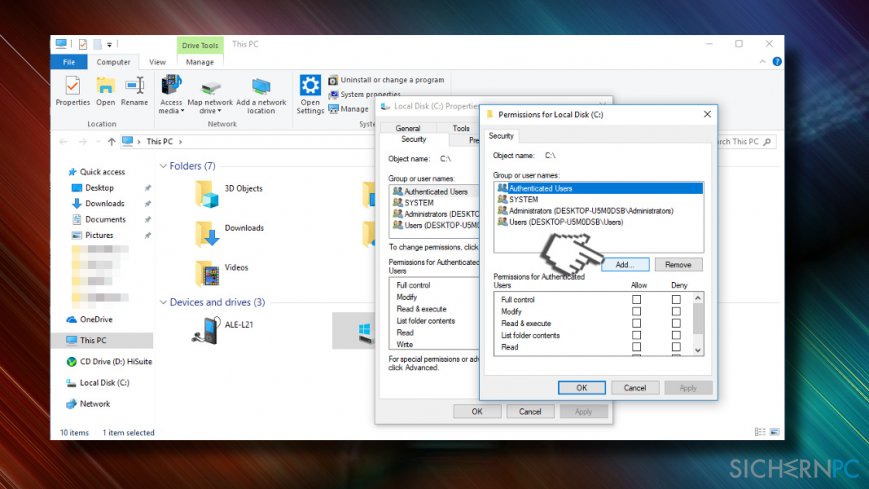
- Klicken Sie auf OK, um die Änderungen zu speichern.
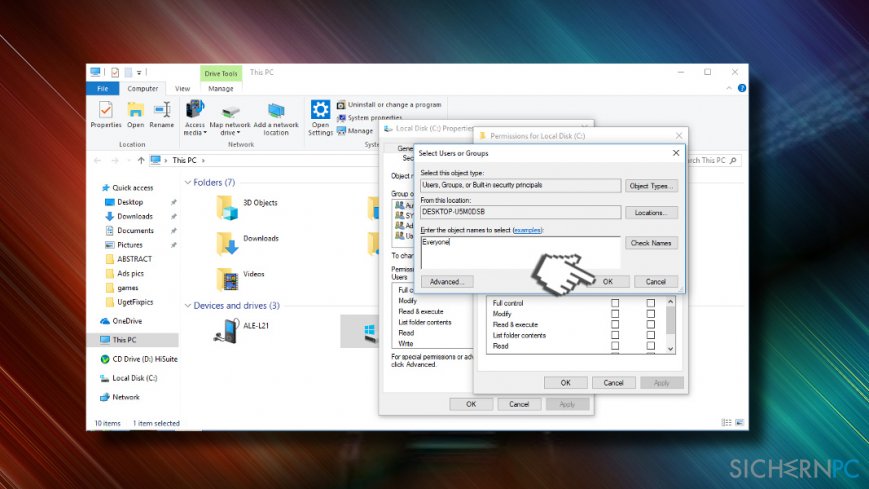
- Klicken Sie auf Everyone und aktivieren Sie das Kontrollkästchen Zulassen im Abschnitt Berechtigungen für Everyone.
- Klicken Sie auf Übernehmen und OK, um die Änderungen zu speichern.
- Öffnen Sie nun wieder die Registerkarte Sicherheit und öffnen Sie den Bereich Erweitert.
- Klicken Sie unten im Fenster auf Berechtigungen ändern.
- Geben Sie Everyone ein und klicken Sie auf OK.
- Markieren Sie die Option Besitzer der Objekte und untergeordneten Container ersetzen und klicken Sie auf Übernehmen.
- Öffnen Sie dann die Registerkarte Überwachung und klicken Sie auf Hinzufügen.
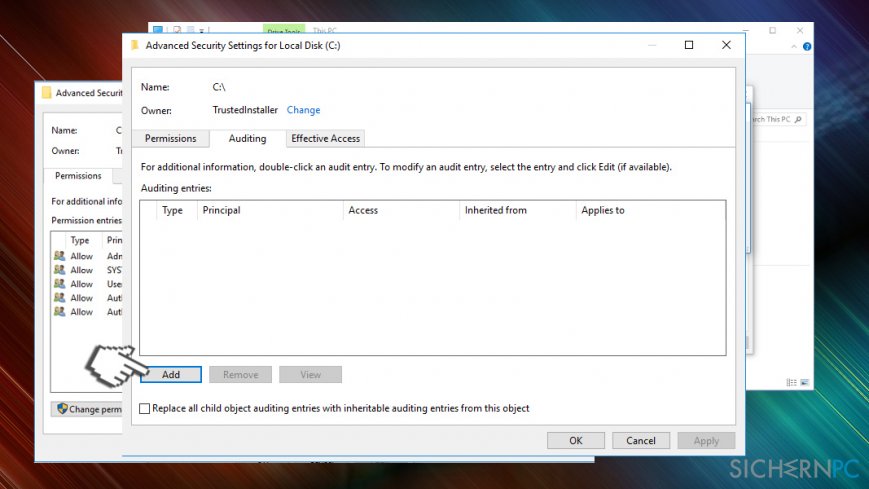
- Klicken Sie auf die Option Prinzipal auswählen und geben Sie Everyone ein.
- Klicken Sie auf OK, um die Änderungen zu speichern.
- Suchen Sie dann den Abschnitt Grundlegende Berechtigungen und markieren Sie das Kontrollkästchen neben Vollzugriff.
- Klicken Sie auf OK, Übernehmen und OK, um die Änderungen zu bestätigen.
- Starten Sie schließlich Ihren PC neu.
Schritt 2. 0x80071771-Fehler „Die angegebene Datei konnte nicht entschlüsselt werden“ mit Entschlüsselungsschritten beheben
- Klicken Sie mit der rechten Maustaste auf die Datei oder den Ordner, der den Fehler 0x80071771 anzeigt.
- Klicken Sie auf File ownership und wählen Sie Personal.
Wenn das nicht geholfen hat, versuchen Sie bitte eine alternative Datenentschlüsselungsmethode:
- Klicken Sie mit der rechten Maustaste auf die verschlüsselte Datei oder den Ordner und wählen Sie Eigenschaften.
- Gehen Sie zur Registerkarte Allgemein und wählen Sie Erweitert.
- Deaktivieren Sie die Option Inhalt verschlüsseln, um Daten zu schützen und klicken Sie auf OK.
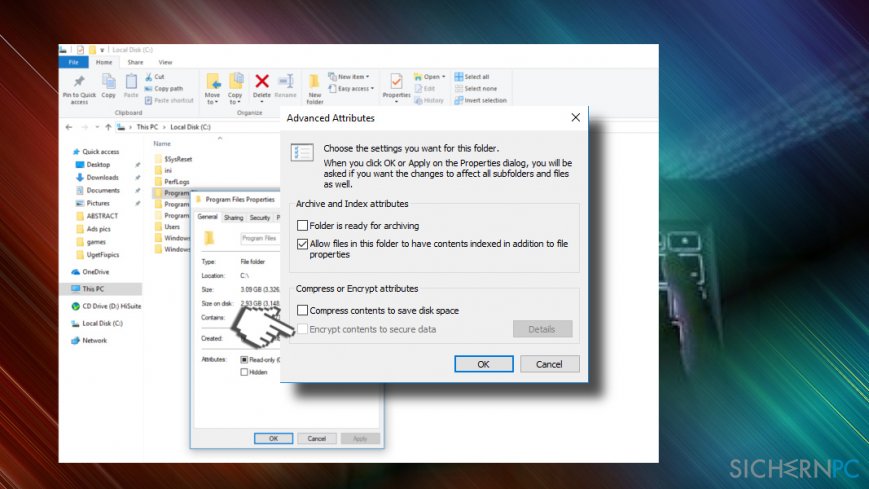
- Klicken Sie dann wie gewünscht auf die Schaltfläche Änderungen nur für diesen Ordner übernehmen oder Änderungen für diesen Ordner, untergeordnete Ordner und Dateien übernehmen.
- Klicken Sie auf OK, um die Änderungen zu speichern.
Die letzte Entschlüsselungsmethode ist ein Skript für die Eingabeaufforderung. Um es auszuführen, gehen Sie bitte wie folgt vor:
- Klicken Sie mit der rechten Maustaste auf das Windows-Symbol und wählen Sie Eingabeaufforderung (Administrator).
- Alternativ können Sie auch die Windows-Suche öffnen und Eingabeaufforderung eingeben.
- Klicken Sie mit der rechten Maustaste auf das Ergebnis und wählen Sie Als Administrator ausführen.
- Sobald sich die Eingabeaufforderung öffnet, kopieren und fügen Sie den Befehl cipher /d „hier vollständiger Pfad der Datei mit der Dateiendung“ ein und drücken Sie die Eingabetaste.
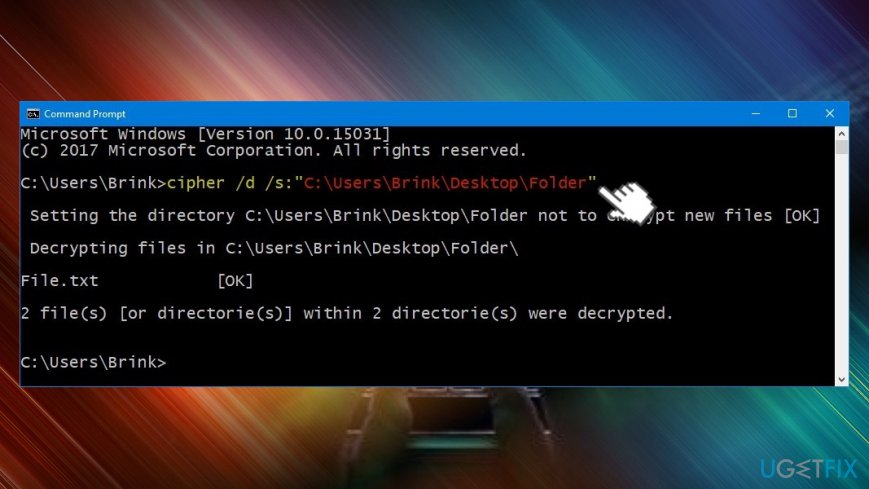
HINWEIS: Achten Sie darauf, dass Sie zwischen den Anführungszeichen den vollständigen Pfad der verschlüsselten Datei oder des Ordners eingeben.
- Drücken Sie die Eingabetaste, um den Befehl auszuführen.
Das war es schon. Hoffentlich haben Sie es geschafft, den Fehler „Die angegebene Datei konnte nicht entschlüsselt werden“ mit dem Fehlercode 0x80071771 zu beheben. Falls Sie immer noch Schwierigkeiten haben, Ihre Dateien zu öffnen, lassen Sie es uns wissen und wir werden unser Bestes geben, um Ihnen zu helfen.
Stellen Sie Dateien und andere Systemkomponenten automatisch wieder her
Um Ihre Dateien und anderen Systemkomponenten wiederherzustellen, können Sie die kostenlosen Anleitungen von den Experten von sichernpc.de benutzen. Wenn Sie das Gefühl haben, dass Sie nicht genug Erfahrung haben, um den kompletten Prozess selbst durchzuführen, empfehlen wir die unten aufgelisteten Wiederherstellungslösungen zu nutzen. Wir haben jedes Programm getestet und deren Wirksamkeit für Sie geprüft, Sie müssen den Tools also lediglich die Arbeit überlassen.
garantierte
Zufriedenheit
Schützen Sie Ihre Privatsphäre im Internet mit einem VPN-Client
Ein VPN ist essentiell, wenn man seine Privatsphäre schützen möchte. Online-Tracker wie Cookies werden nicht nur von sozialen Medien und anderen Webseiten genutzt, sondern auch vom Internetanbieter und der Regierung. Selbst wenn man die sichersten Einstellungen im Webbrowser verwendet, kann man immer noch über Apps, die mit dem Internet verbunden sind, verfolgt werden. Außerdem sind datenschutzfreundliche Browser wie Tor aufgrund der verminderten Verbindungsgeschwindigkeiten keine optimale Wahl. Die beste Lösung für eine ultimative Privatsphäre ist Private Internet Access – bleiben Sie online anonym und sicher.
Datenrettungstools können permanenten Datenverlust verhindern
Datenrettungssoftware ist eine der möglichen Optionen zur Wiederherstellung von Dateien. Wenn Sie eine Datei löschen, löst sie sich nicht plötzlich in Luft auf – sie bleibt so lange auf dem System bestehen, bis sie von neuen Daten überschrieben wird. Data Recovery Pro ist eine Wiederherstellungssoftware, die nach funktionierenden Kopien von gelöschten Dateien auf der Festplatte sucht. Mit diesem Tool können Sie den Verlust von wertvollen Dokumenten, Schularbeiten, persönlichen Bildern und anderen wichtigen Dateien verhindern.



Weitere Informationen zum Problem: "Wie behebt man den Fehler 0x80071771 "Die angegebene Datei konnte nicht entschlüsselt werden"?"
Du musst angemeldet sein, um einen Kommentar abzugeben.